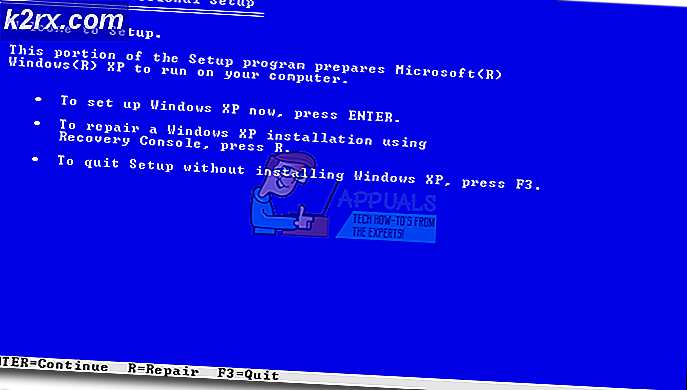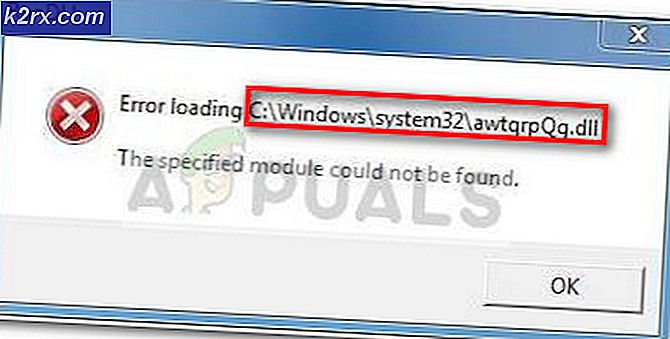Sådan glemmer du et netværk / WiFi på Mac
Hvis din Mac konstant forbinder til et åbent Wi-Fi-netværk, og du ikke vil, kan du glemme det fra din computer. Her kan du finde ud af, hvordan du gør det.
Glem Wi-Fi-netværk
- Klik på Wi - Fi- ikonet på menulinjen, og vælg Åbn netværksindstillinger i rullemenuen. (Eller klik på Apples menu, gå til Systemindstillinger, søg efter netværksikonet og klik på det.)
- Vælg Wi - Fi i venstre panel, mens du er i netværksvinduet.
- Klik nu på knappen Avanceret nederst til højre.
- Klik på fanen Wi - Fi (AirPort) og fremhæv det netværk, du vil deaktivere, i sektionen Foretrukne netværk.
- Klik på minustegnet under sektionen Foretrukne netværk for at fjerne Wi-Fi-netværket.
- Bekræft din handling, når du bliver spurgt, ved at klikke på Fjern.
Dette vil glemme det valgte netværk fra din Mac, og du kan gentage, hvis du vil glemme andre Wi-Fi-netværk. Når du er færdig med processen, vil macOS eller OS X ikke automatisk slutte sig til fjernede netværk. Du kan dog ikke skjule det helt, så det aldrig vil komme op som et valg. Alle de fjernede netværk vil være tilgængelige, hvis du manuelt vil oprette forbindelse til dem senere.
PRO TIP: Hvis problemet er med din computer eller en bærbar computer / notesbog, skal du prøve at bruge Reimage Plus-softwaren, som kan scanne lagrene og udskifte korrupte og manglende filer. Dette virker i de fleste tilfælde, hvor problemet er opstået på grund af systemkorruption. Du kan downloade Reimage Plus ved at klikke herFor at forhindre din Mac i at underrette, når nye Wi-Fi-netværk er tilgængelige, kan du gøre følgende metode.
Deaktiver Spørg for at deltage i nye netværk
- Mens du er i netværksindstillinger, skal du vælge Wi - Fi i venstre panel (hvis det ikke allerede er).
- Afmarkér afkrydsningsfeltet Spørg for at deltage i nye netværk .
- Klik på Anvend .
PRO TIP: Hvis problemet er med din computer eller en bærbar computer / notesbog, skal du prøve at bruge Reimage Plus-softwaren, som kan scanne lagrene og udskifte korrupte og manglende filer. Dette virker i de fleste tilfælde, hvor problemet er opstået på grund af systemkorruption. Du kan downloade Reimage Plus ved at klikke her